慧荣量产怎么保留原始出厂信息
最初也是在这里找的教程和工具,量产了我的第一块u盘——胜创的超棒,慧荣主控很容易量产,兼容性支持度都很好,以至于后面买u盘都喜欢找慧荣主控的。量产过程很简单,一个新手看了教程点几下鼠标就搞定,量产完实际上也就失去了保修,因为u盘的一些信息已经被改成量产工具默认的信息了,这些工具有的泄露自威刚有的泄露自创见,所以默认信息也不尽相同,这些信息保存在量产程序同目录的default.ini里。
于是后来就尝试恢复出厂信息,当时的想法就是找同款u盘的芯片精灵截图,虽然后来没能实现,但随着后面玩熟以后总结出一些经验:
首先一定要保留好芯片精灵的截图:
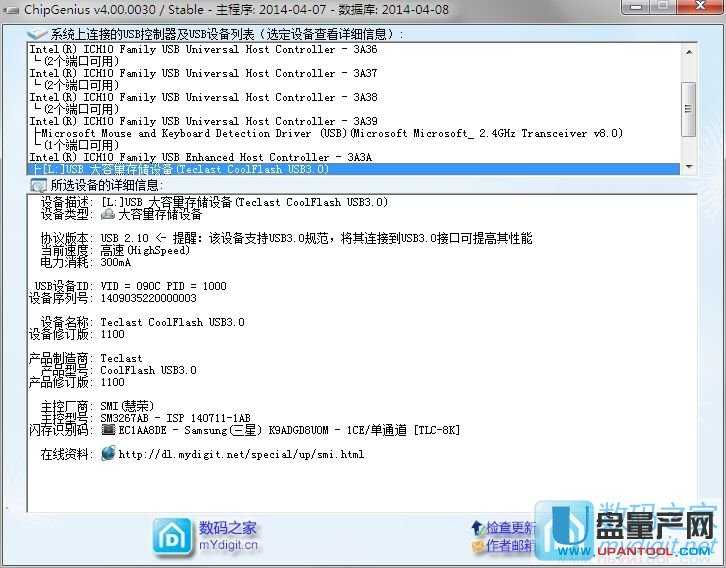
这里面主要信息都有了,包括你独一无二的序列号,以及电流大小
量产工具选择上,要选支持你u盘主控的版本
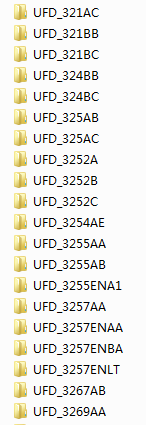
最简单就是看根目录下有没该主控同名的文件夹
打开量产工具,点击scan usb,可以看到你的u盘已就绪
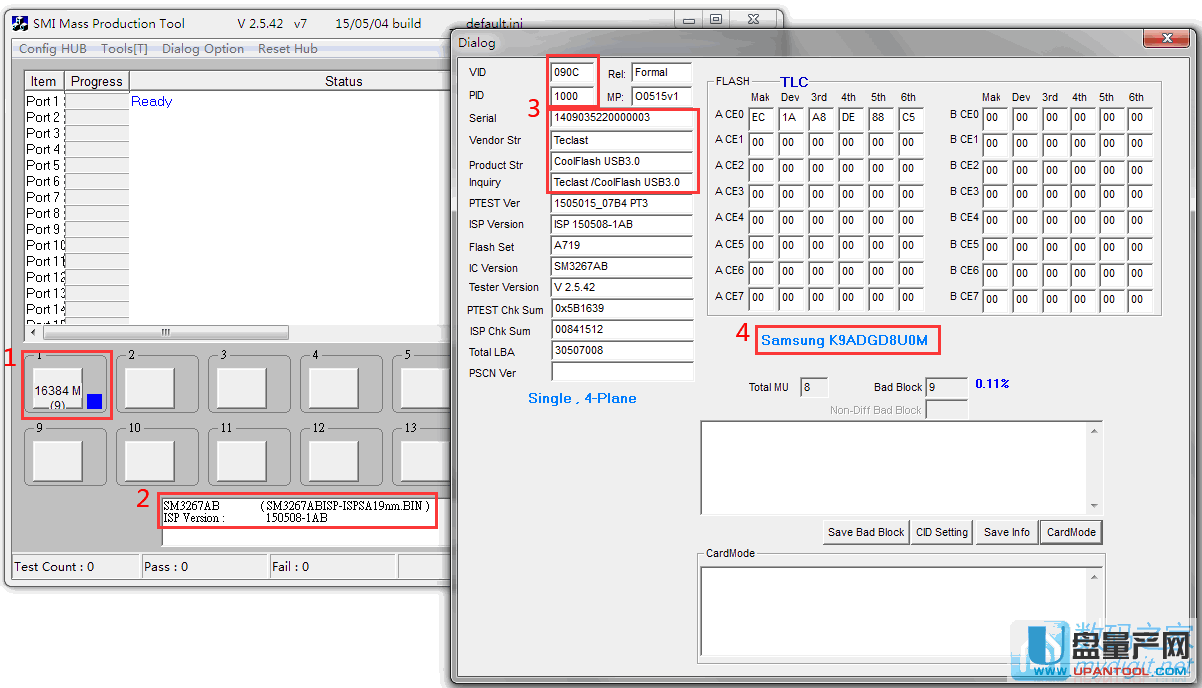
点击1处的按钮,打开右边的对话框,可以看到这块u盘基本信息,3和4处就是需要记录的,和芯片精灵里的一些信息是一样的
2处的信息也比较重要,量产工具自动为你指定了适配的主控固件bin文件,以及其版本信息,只要量产工具够新通常会高于你的u盘出厂版本。这里也是判断此版量产工具是否支持u盘量产的决定性条件,能够识别出主控、固件及版本不见得能量产成功,但是识别不出或者只识别出主控就肯定不支持。
点击setting,输入320点击ok,会让你打开一个default.ini文件,选择根目录下的,弹出以下界面
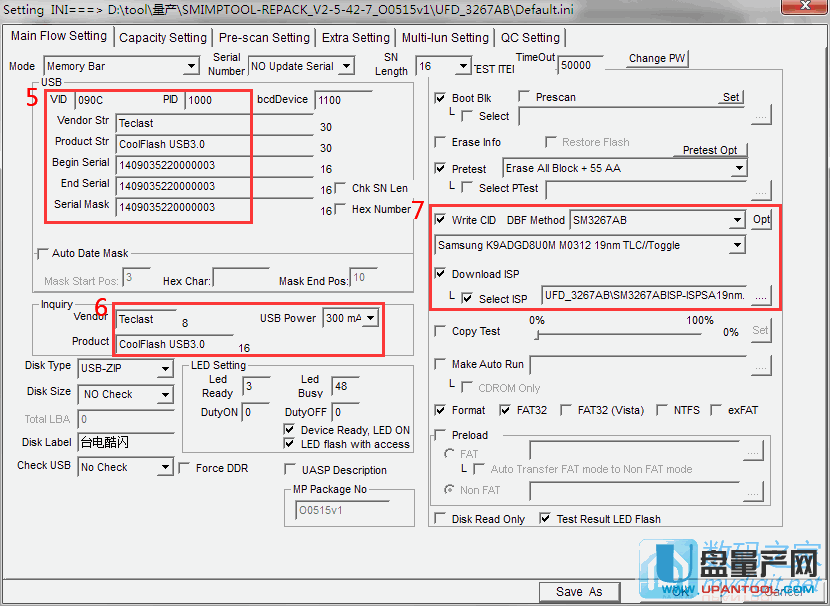
这里就是设置量产参数的地方了,默认是量产工具泄露厂商根据自己需要设置好的一些参数,不一定能通用。这时先点击save as,另存到对应主控的目录下,再次打开时就从对应的主控目录选择ini配置文件,就不会弄错了
5和6处,填入你u盘对应的参数,注意,序列号要在上面选择no update serial,位数不对的话还要修改sn length里数字,然后只需要在serial mask里填写就行了;bcddevice通常就是1100不用改,也就是芯片精灵里设备修订版;usb power最好是按照你u盘出厂的电流设置来比较保险,貌似设到最大也不会提高传输速度。
7处是重点,这里是指定闪存颗粒以及固件,也是很多教程忽略的地方,是的没错,默认设置是能量产成功,也许对性能也没什么影响,但不排除这里是某些量产不成功和性能问题的原因。
dbf method里选择对应的主控型号(默认tsop standard type是基本配置,在有选择的情况下尽量不要默认,否则有可能量产失败或者性能打折),在下面选择和4处一致的闪存颗粒编号,这里要看仔细反复核对下;
勾选select isp(不勾选的话会默认刷入量产工具自动识别出的固件,勾选可以强制选择某个固件),在后面选择对应主控目录下(有的在其子目录)与2处一致的固件bin文件。
有人会问,这两处不是可选框么,大不了我不更新,保留原始cid和isp不就行了,对不起不允许,你试一下就知道了,会量产失败。友情提醒:在不勾选pretest的情况下,选与不选write cid和download isp都无所谓,最多量产会卡住会失败,但是不会变砖;在勾选pretest的情况下,千万要勾选并且选择正确的cid与isp,别问我怎么知道的,而且不短接是救不回来的。
接下来就可以进行具体量产相关的设置,不是本文讨论范围,完事别忘了点击ok保存。
原始出厂信息成功保留,强迫症症状得到缓解。
最后感谢网友feya分享此文章。
